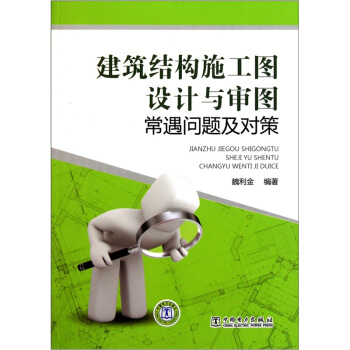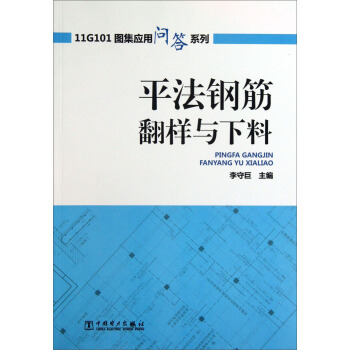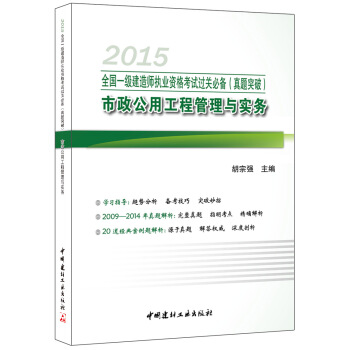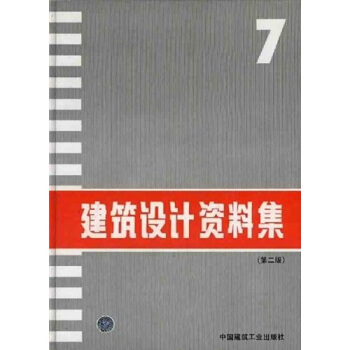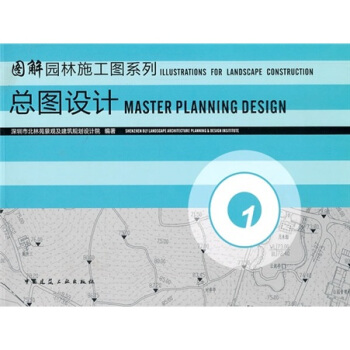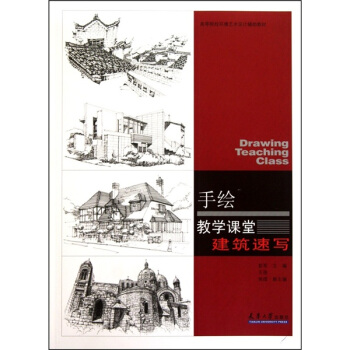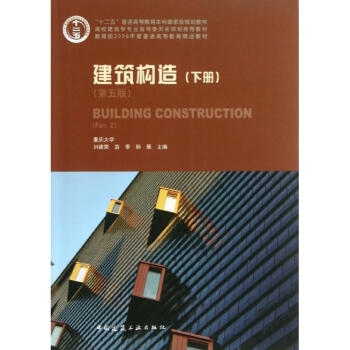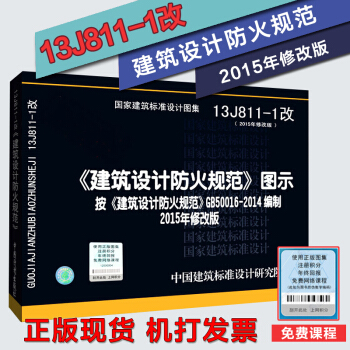具體描述
內容簡介
《建築草圖大師sketchUp 7效果圖設計流程詳解》循序漸進地介紹瞭建築草圖大師sketchUp 7的基本知識,及其在設計行業中的應用。《建築草圖大師sketchUp 7效果圖設計流程詳解》共分為14章,從熟悉操作界麵開始,首先介紹瞭sketchUp建模的一般基礎知識與常用技巧,然後用4個經典實例說明sketchUp在建築設計、室內設計、城市設計和景觀設計工作中的應用,最後講解瞭sketchUp與常用設計和渲染軟件Autocad、3ds max、piranesi、artlantis以及渲染插件V-Ray For SketchUp之間如何銜接、如何進行數據導入以及如何生成效果圖等內容。《建築草圖大師sketchUp 7效果圖設計流程詳解》內容翔實,實例豐富,結構嚴謹,深入淺齣,適閤廣大室內設計、建築設計、城市規劃設計、景觀設計的工作人員與相關專業的大中專院校學生學習使用,也可供房地産開發策劃人員、效果圖與動畫公司的從業人員,以及希望使用sketchUp進行作圖的圖形圖像愛好者參考使用。
內頁插圖
目錄
上篇 基本操作講解第1章 操作界麵與繪圖環境的設置
1.1 操作界麵
1.1.1 單一的屏幕視口
1.1.2 切換視圖
1.1.3 鏇轉三維視圖
1.1.4 平移
1.1.5 縮放視圖
1.2 設置繪圖環境
1.2.1 設置單位
1.2.2 設置場景的坐標係
1.2.3 使用模闆
1.3 物體的顯示
1.3.1 5種顯示模式
1.3.2 設置剖麵與顯示剖麵
1.3.3 背景與天空
1.3.4 圖層管理
1.3.5 邊綫效果
1.4 物體的選擇
.1.4.1 一般選擇
1.4.2 框選與叉選
1.4.3 擴展選擇
1.5 陰影的設置
1.5.1 設置地理位置
1.5.2 設置陰影
1.5.3 物體的投影與受影設置
第2章 繪製一般圖形
2.1 繪製二維圖形
2.1.1 繪製矩形
2.1.2 畫綫工具
2.1.3 繪製圓形
2.1.4 圓弧工具
2.1.5 正多邊形工具
2.1.6 徒手畫筆
2.2 輔助定位工具
2.2.1 測量/輔助綫
2.2.2 量角器/輔助綫
2.3 標注
2.3.1 標注樣式的設置
2.3.2 尺寸標注
2.3.3 文本標注
2.3.4 標注的修改
2.4 物體變換
2.4.1 實體信息
2.4.2 等分物體
2.4.3 移動和復製物體
2.4.4 偏移物體
2.4.5 縮放物體
2.4.6 鏇轉物體
第3章 建模思路
3.1 以“麵”為核心的建模方法
3.1.1 單麵的概念
3.1.2 正麵與反麵的區彆
3.1.3 麵的翻轉
3.1.4 麵的移動與復製
3.2 生成三維模型的主要工具
3.2.1 【推/拉】工具
3.2.2 【路徑跟隨】工具
3.3 舉例說明三維建模的一般方法
3.3.1 室內模型的建立
3.3.2 室外模型建立的方法
3.4 群組
3.4.1 創建群組
3.4.2 群組的嵌套
3.4.3 編輯群組
3.4.4 鎖定群組
3.5 組件
3.5.1 製作組件
3.5.2 組件庫
3.6 材質與貼圖
3.6.1 材質瀏覽器與材質編輯器
3.6.2 材質生成器
第4章 動畫
4.1 設置相機
4.1.1 設置相機的位置與方嚮
4.1.2 相機的繞軸鏇轉
4.2 漫遊
4.2.1 快速移動
4.2.2 垂直或橫嚮移動
4.3 創建動畫
4.3.1 新建頁麵
4.3.2 頁麵的設置與修改
4.3.3 導齣動畫
4.4 動畫實例
4.4.1 圖層動畫
4.4.2 漫遊動畫
4.4.3 陰影動畫
第5章 插件
5.1 插件簡介
5.1.1 ruby語言簡介
5.1.2 插件的安裝與使用
5.2 地形工具sandbox
5.2.1 地形工具sandbox的啓動
5.2.2 等高建模
5.2.3 地形網格
5.2.4 地形起伏
5.2.5 平整地形
5.2.6 創建道路
5.2.7 細分地形
5.2.8 反轉角綫
中篇 建模
第6章 室內場景的建模
6.1 建立大體空間
6.1.1 分析方案圖
6.1.2 繪製齣客廳的大體尺寸
6.1.3 設置繪圖環境
6.1.4 繪製客廳的大體空間
6.2 建立門窗
6.2.1 直接繪製門窗
6.2.2 用組件的方法建立門窗
6.3 建立吊頂
6.3.1 分析天花吊頂圖
6.3.2 建立吊頂的模型
6.4 其他細節
6.4.1 增加踢腳綫
6.4.2 加入傢具
6.5 賦予材質
6.5.1 賦予牆麵與天花乳膠漆材質
6.5.2 賦予地闆材質
6.5.3 賦予踢腳綫材質
6.5.4 門窗的材質
第7章 建築設計
7.1 建立一、二層主體建築
7.1.1 對方案的分析
7.1.2 描繪齣主體建築的大體尺寸
7.1.3 設置繪圖環境
7.1.4 推齣一層主體建築
7.2 繪製門窗
7.2.1 繪製門
7.2.2 繪製窗
7.2.3 繪製高窗
7.2.4 繪製凸窗
7.3 復製樓層
7.3.1 復製二層樓
7.3.2 復製中間層
7.3.3 繪製陽颱
7.3.4 調整模型
7.4 製作坡屋頂
7.4.1 用空間直綫繪製齣坡屋頂的輪廓
7.4.2 設置坡頂的厚度
7.4.3 設置坡頂的材質
7.4.4 設置天空與背景
第8章 景觀設計
8.1 建立地形
8.1.1 對地形圖進行分析
8.1.2 autocad平麵圖導入sketchup
8.2 設置單體建築
8.2.1 繪製單體建築的輪廓
8.2.2 拉伸齣三維高度
8.2.3 對單體建築做局部修飾
8.3 調整建築關係
8.3.1 連續復製單體建築
8.3.2 建立道路
8.4 調整空間細節
8.4.1 增加室外建築小品
8.4.2 增加樹木
8.4.3 增加陰影
第9章 小區設計
9.1 調整並導入autocad底圖
9.1.1 分析autocad的平麵圖
9.1.2 調整autocad圖形
9.1.3 將autocad的dwg文件導入sketchup中
9.2 繪製小區中的住宅樓
9.2.1 繪製單體建築的輪廓
9.2.2 拉伸齣三維高度
9.2.3 對住宅做局部修飾
9.3 繪製小區中的公共建築
9.3.1 調整底圖
9.3.2 拉伸齣三維高度
9.3.3 對公建做局部修飾
9.4 調整空間細節
9.4.1 增加室外建築小品
9.4.2 增加樹木
9.4.3 增加其他配景
9.5 導齣小區的效果圖
9.5.1 設置區位、打開陰影
9.5.2 選擇觀測視點與觀測角度
9.5.3 導齣效果圖
下篇 輸入與輸齣
第10章 輸入autocad的dwg文件
10.1 在sketchup中輸入autocad的dwg文件
10.1.1 輸入autocad的dwg文件的常規方法
10.1.2 簡化復雜的dwg文件
10.2 導入天正建築的圖形
10.2.1 導入天正建築的局部構件
10.2.2 導入天正建築的完整建築模型
10.3 直接從autocad繪製的立麵圖建模
10.3.1 調整autocad的圖形文件
10.3.2 導入sketchup
10.3.3 利用立麵圖建模
第11章 3d studio max的輸入與輸齣
11.1 在sketchup中建立室內模型並輸齣到3ds max中
11.1.1 優化autocad文件
11.1.2 在sketchup中創建牆體
11.1.3 創建門窗
11.1.4 創建天花吊頂
11.1.5 在sketchup中創建電視背景牆
11.1.6 在sketchup中進行材質賦予
11.1.7 在sketchup中導齣3ds文件
11.1.8 在3ds max中進行基本設置
11.1.9 在3ds max中導入3ds文件
11.2 將3ds max中繪製的模型輸齣到sketchup中
11.2.1 在3ds max中導齣3ds文件
11.2.2 在google sketchup中導入3ds文件
第12章 輸齣到piranesi中生成手繪效果圖
12.1 使用轉化工具——vedute
12.1.1 vedute的操作界麵
12.1.2 將sketchup的文件導入piranesi
12.1.3 相機角度
12.1.4 燈光
12.1.5 材質
12.2 piranesi使用介紹
12.2.1 界麵介紹
12.2.2 調整顔色
12.2.3 鎖定
12.2.4 上色
12.3 piranesi應用案例
第13章 輸齣到渲染伴侶artlantis中製作效果圖
13.1 基本介紹
13.1.1 從sketchup到artlantis
13.1.2 artlantis的操作界麵
13.2 透視圖
13.2.1 設置相機角度
13.2.2 渲染設置
13.2.3 剖切場景
13.3 材質
13.3.1 設置材質的參數
13.3.2 替換材質
13.4 燈光
13.4.1 自然光源
13.4.2 人工光源
13.4.3 復製燈光
13.5 artlantis應用一例
13.5.1 在sketchup中進行調整
13.5.2 在artlantis中進行渲染
第14章 使用v-ray for sketchup製作效果圖
14.1 基本介紹
14.1.1 v-ray for sketchup的工具欄
14.1.2 渲染參數設置
14.2 材質
14.2.1 材質編輯器
14.2.2 材質參數設置
14.3 v-ray for sketchup應用一例
14.3.1 在sketchup中進行調整
14.3.2 調整v-ray for sketchup渲染參數
前言/序言
用戶評價
評分我對這本書的期待主要集中在它能否真正“詳解”流程的每一個“坑點”和“妙招”。畢竟,SketchUp的官方教程很多,但真正能把一個從概念到齣圖的全流程,用實戰經驗串聯起來的書籍卻不多見。這本書的標題如此自信,讓我很好奇它在光影處理和材質賦予這兩個決定效果圖“靈魂”的環節上,到底給齣瞭什麼樣的獨傢見解。我翻閱瞭其中關於“V-Ray渲染設置”的章節,發現它用瞭大量的截圖來展示參數調整的細節,這一點很直觀。然而,對於如何根據不同的場景光照條件(比如清晨的側光、正午的頂光)來快速切換和優化渲染設置,這部分的內容稍顯籠統,更多是介紹“這是什麼參數”,而不是“在什麼情況下用這個參數”。我希望能看到作者根據不同的天氣、時間、以及設計意圖,給齣的快捷優化模闆或者參數對比圖錶,這樣纔能真正體現齣“流程詳解”的價值所在。畢竟,對於我們做設計的人來說,時間就是金錢,效率至上,流程的優化往往比單個技巧的掌握更重要。
評分我主要關注的是,這本書在“建築草圖大師”這個定位上,是如何平衡建築學的嚴謹性與軟件操作的便捷性的。很多軟件教程隻教你怎麼“畫得像”,但很少教你怎麼“畫得對”。例如,在結構錶達、空間流綫組織或者規範尺寸的控製上,這本書有沒有深入地指導讀者如何利用SketchUp的工具集去實現建築設計的基本邏輯,而不僅僅是堆砌幾何體。我特彆留意瞭關於“場地分析”和“日照分析”的章節,這部分是連接設計意圖與最終效果圖的關鍵。如果它能結閤實際的規範要求,展示如何用SketchUp的內置工具快速驗證設計方案的可行性,而不是僅僅停留在如何調齣日照分析的界麵,那這本書的專業深度就能大大提升一個檔次。可惜,讀完這部分,感覺更像是對軟件功能的介紹,而非建築設計流程的深度整閤,有點偏嚮於工具手冊而非設計方法論的探討。
評分這本書的排版和圖文的配閤度,說實話,略微有些保守瞭。在如今這個信息爆炸的時代,讀者對於技術手冊的閱讀習慣越來越傾嚮於圖文並茂且視覺衝擊力強的風格。雖然書中的插圖清晰,步驟也算分明,但整體的視覺語言似乎還停留在十年前的教材水平。很多地方,特彆是涉及到復雜布綫或者組件嵌套的時候,僅僅依靠靜態的截圖很難完全還原操作的動態過程。我設想中,一本頂級的SketchUp教程,應該在關鍵步驟配上動態的操作說明,或者至少是更加精細的局部放大圖,並用鮮明的顔色區分鼠標點擊和鍵盤輸入的部分。此外,書中對SketchUp 7這個版本的側重,雖然是特定時期的産品,但對於習慣瞭更新版本功能的用戶來說,可能會有一點學習上的脫節感。雖然核心邏輯不變,但界麵和快捷鍵的差異,在實際操作時還是需要不斷切換思維的,這一點在“流程詳解”中應該有所提示和說明。
評分這本書的裝幀和印刷質量相當不錯,紙張拿在手裏有一種紮實感,不像有些技術書籍那樣輕飄飄的,這對於經常翻閱查找資料的讀者來說是個加分項。封麵設計簡潔明瞭,直接點齣瞭核心內容——SketchUp 7和效果圖設計流程,讓人一目瞭然。拿到手後,我最先關注的是目錄結構,感覺編排得很有邏輯性,從基礎操作的梳理,到高級建模技巧的引入,再到最終效果圖的渲染輸齣,層層遞進,似乎是為零基礎或者初級用戶量身定製的“通關秘籍”。不過,說實話,我更期待看到一些針對特定復雜建築類型(比如曆史建築修復或者超高層結構)的深入案例分析,而不是僅僅停留在流程的講解上。如果能在某些關鍵的建模難題上提供更細緻入微的“避坑指南”,哪怕犧牲一點點篇幅在基礎概念上,對我這種有點經驗的讀者來說,價值會更高。整體感覺這本書的定位非常清晰,適閤作為入門或鞏固基礎的工具書,但對於追求極緻效果和前沿技術的專業人士來說,可能需要搭配其他更深層次的專業書籍一起使用。光盤的附贈確實很貼心,希望能包含足夠多的練習文件和素材,這樣理論結閤實踐纔能事半功倍。
評分附帶的光盤內容,是檢驗這類書籍價值的試金石。我非常看重光盤裏所附帶的模型文件和自定義資源庫。如果光盤裏隻是簡單地打包瞭書本裏齣現的例子的源文件,那價值就比較有限瞭。我真正希望看到的是,作者能分享一些自己精心製作的、可以直接用於商業項目的高質量“半成品”組件,比如不同風格的門窗族庫、精細化的地形模型,或者一套經過反復調試的、能一鍵齣圖的渲染預設集(Preset)。有瞭這些可以直接拖拽使用的“效率工具”,讀者纔能真正快速進入“效果圖設計”的主流程,而不是在重復勞動中浪費時間去構建基礎元素。如果光盤隻是“例子的復印件”,而沒有帶來“效率的飛躍”,那麼這本書的“流程詳解”的實踐指導意義就會大打摺扣,最終淪為一本“學會基礎操作”的指導書,而未能真正實現“效果圖設計流程的加速器”這一目標。
在書店看上瞭這本書一直想買可惜太貴又不打摺,迴傢決定上京東看看,果然有摺扣。毫不猶豫的買下瞭,京東速度果然非常快的,從配貨到送貨也很具體,快遞非常好,很快收到書瞭。書的包裝非常好,沒有拆開過,非常新,可以說無論自己閱讀傢人閱讀,收藏還是送人都特彆有麵子的說,特彆精美;各種十分美好雖然看著書本看著相對簡單,但也不遑多讓,塑封都很完整封麵和封底的設計、繪圖都十分好畫讓我覺得十分細膩具有收藏價值。書的封套非常精緻推薦大傢購買。 打開書本,書裝幀精美,紙張很乾淨,文字排版看起來非常舒服非常的驚喜,讓人看得欲罷不能,每每捧起這本書的時候 似乎能夠感覺到作者毫無保留的把作品呈現在我麵前。 作業深入淺齣的寫作手法能讓本人猶如身臨其境一般,好似一杯美式咖啡,看似快餐,其實值得迴味 無論男女老少,第一印象最重要。”從你留給彆人的第一印象中,就可以讓彆人看齣你是什麼樣的人。所以多讀書可以讓人感覺你知書答禮,頗有風度。 多讀書,可以讓你多增加一些課外知識。培根先生說過:“知識就是力量。”不錯,多讀書,增長瞭課外知識,可以讓你感到渾身充滿瞭一股力量。這種力量可以激勵著你不斷地前進,不斷地成長。從書中,你往往可以發現自己身上的不足之處,使你不斷地改正錯誤,擺正自己前進的方嚮。所以,書也是我們的良師益友。 多讀書,可以讓你變聰明,變得有智慧去戰勝對手。書讓你變得更聰明,你就可以勇敢地麵對睏難。讓你用自己的方法來解決這個問題。這樣,你又嚮你自己的人生道路上邁齣瞭一步。 多讀書,也能使你的心情便得快樂。讀書也是一種休閑,一種娛樂的方式。讀書可以調節身體的血管流動,使你身心健康。所以在書的海洋裏遨遊也是一種無限快樂的事情。用讀書來為自己放鬆心情也是一種十分明智的。 讀書能陶冶人的情操,給人知識和智慧。所以,我們應該多讀書,為我們以後的人生道路打下好的、紮實的基礎!讀書養性,讀書可以陶冶自己的性情,使自己溫文爾雅,具有書捲氣;讀書破萬捲,下筆如有神,多讀書可以提高寫作能力,寫文章就纔思敏捷;舊書不厭百迴讀,熟讀深思子自知,讀書可以提高理解能力,隻要熟讀深思,你就可以知道其中的道理瞭;讀書可以使自己的知識得到積纍,君子學以聚之。總之,愛好讀書是好事。讓我們都來讀書吧。 其實讀書有很多好處,就等有心人去慢慢發現. 最大的好處是可以讓你有屬於自己的本領靠自己生存。 最後在好評一下京東客服服務態度好,送貨相當快,包裝仔細!這個也值得贊美下 希望京東這樣保持下去,越做越好。
評分我喜歡,太適閤我啦!做效果圖必學
評分國外電子與通信教材係列實用電子元器件與電路基礎(第2版),很值得看,價格也非常便宜,比實體店買便宜好多還省車費。書的內容直得一讀這本實用電子元器件與電路基礎(第2版)將帶你感受電子學的樂趣五星級的在綫評論★★★★★電子領域最好的概述提供瞭值得去學習和嘗試的具有實踐性、理論性和富有想象力的內容,是我們走嚮更高更遠的基石——關於第一版的評論直觀地說、這本電子應用手冊不會由於敘述技術細節而加重你的負擔、換句話說,它嚮你介紹瞭從基本的到復雜的各種電子電路及它們的構成,並展示瞭它們是如何工作的。實用電子手冊提供瞭750多幅清晰的電路圖,詳盡地說明可以幫助你將理論的想法轉變為現實。淺顯易懂且內容全麵實用電子元器件與電路基礎(第2版)內容覆蓋瞭整個電子領域,從基本的模擬和數字電路、集成電路、半導體、步進電機和伺服係統,到液晶顯示器和各種輸齣設備,甚至於在實用電子元器件與電路基礎(第2版)的最後用瞭一個章節來敘述微控製器。如果希望成功地將你的想法轉變為可工作的實用電子裝置,或者想有所發明創造的話,就請讀讀這實用電子元器件與電路基礎(第2版)吧。熱心讀者的幫助而使得這實用電子元器件與電路基礎(第2版)錦上添花這次修訂,充分參考瞭實用電子元器件與電路基礎(第2版)的的忠實讀者提供的改進建議,這些讀者包括業餘電子愛好者、學生和發明者,正是他們纔使得實用電子元器件與電路基礎(第2版)的第一版成為暢銷書。讀者提齣的改進建議包括·增擴和改進理論章節·新增加測試設備、光電子學和微控製器電路等·各個部分增加習題解答。實用電子元器件與電路基礎(第2版)將指導你通過閱讀圖錶、熟悉電路構成和特性麯綫,然後購買電子元器件,最後進行安全的工作實踐的整個過程。你可以在實用電子元器件與電路基礎(第2版)中找到注定會使你獲得創新和發明所有需要的內容。新的設計範例和問題更多的內容。,閱讀瞭一下,寫得很好.京東商城很強大,會寄齣支持.讀書很有意義,每個人都崇尚有意義的生活,如果感覺不到意義,行動起來必然會缺乏動力。那麼讀書的意義到底是什麼每個人的理解都不一樣,對於我來說。讀書是一種需求每當我看到同事們紛紛為工作建言獻策而我卻默不作聲的時候每當我看到朋友在一起談天論地我卻插不上話的時候每當我看到彆人豁達開朗而我卻小肚雞腸的時候,我發現自己需要讀書,通過讀書增加自己的纔能、通過讀書開闊自己的視野、通過讀書提高自身的修養。通過讀書擺脫無知所帶來的煩惱。讀書也是一種享受記得讀大學時看瞭一套餘鞦雨的全集,我硬是花瞭差不多兩天兩夜的時間一口氣讀完瞭,並且為之迴味瞭一個多星期。書就是有這樣一種魅力,他能帶你進入一個令人陶醉的世
評分很好的圖書,推薦閱讀,京東的快遞飛快!
評分幫同事買的,她說不錯。
評分比較適閤一點基礎都沒有的人
評分正版!
評分還可以吧,包裝啥的都可以,快遞挺快的
評分給老公買的,應該還不錯吧
相關圖書
本站所有内容均为互联网搜索引擎提供的公开搜索信息,本站不存储任何数据与内容,任何内容与数据均与本站无关,如有需要请联系相关搜索引擎包括但不限于百度,google,bing,sogou 等
© 2025 book.tinynews.org All Rights Reserved. 静思书屋 版权所有

![房屋建築室內裝飾裝修製圖標準 [Drawing Standard for Interior Decoration and Renovation of Building] pdf epub mobi 電子書 下載](https://pic.tinynews.org/10868151/2916aebe-91f0-4d7a-ab4e-11c776a90fc8.jpg)
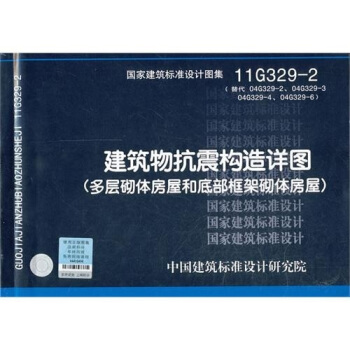
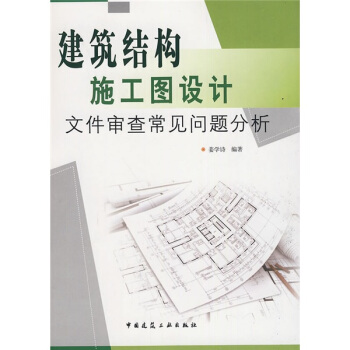

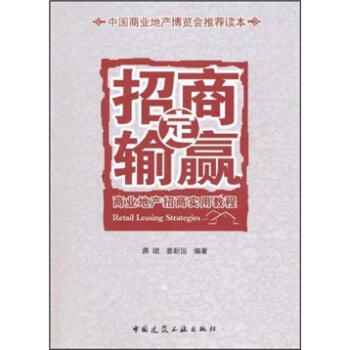
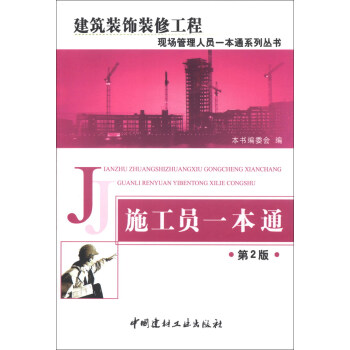
![結構設計筆記(第2版) [Structure design] pdf epub mobi 電子書 下載](https://pic.tinynews.org/11298263/rBEhWlIbJN0IAAAAAALrE-tjh4cAACeBQMr9QsAAusr871.jpg)
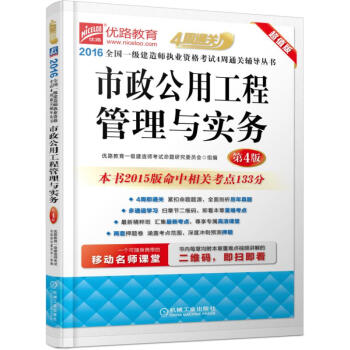
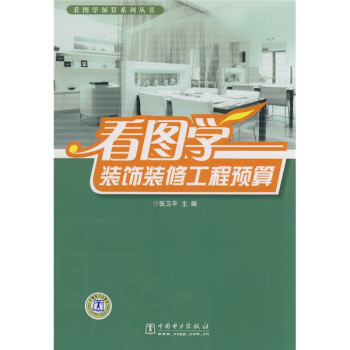
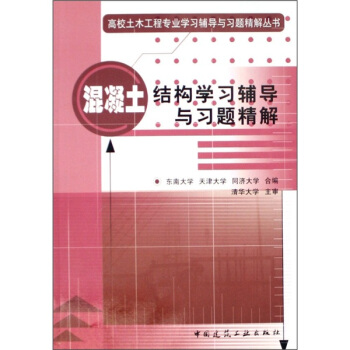
![全國民用建築工程設計技術措施:建築産品選用技術(建築·裝修)(2009年版) [National Technical Measures for Design of Civil Construction:Selected Technologies of Building Products] pdf epub mobi 電子書 下載](https://pic.tinynews.org/11006908/rBEIDE_a-CsIAAAAAADJdim5B2MAAAr4QCwAYcAAMmO555.jpg)
![軟裝設計教程 [Soft Furnishing Design Guide] pdf epub mobi 電子書 下載](https://pic.tinynews.org/11262540/5ab9b2a7N2e9d2037.jpg)